C'è una nuova icona di sovrapposizione VPN nell'area di notifica in Windows 11 Build 25247
Windows 11 Build 25247 contiene molte funzionalità nascoste che non sono state ancora annunciate ufficialmente. C'è la capacità di abilita i secondi per l'orologio della barra delle applicazionie "Torna alla build precedente" e "Avvio" aggiornati pagine nelle "Impostazioni" app. Oltre a questi, è ora possibile abilitare un'icona in sovrimpressione per l'indicatore di rete quando è attiva una connessione VPN.

L'icona utilizza il colore principale impostato in Impostazioni > Personalizzazione > Colore.
Pubblicità
È un work in progress, quindi il nuovo indicatore appare solo quando sei connesso a una VPN tramite il client integrato. Se stai utilizzando una soluzione di terze parti, ad esempio OpenVPN, non vedrai il cambiamento. Inoltre, è limitato a una connessione cablata. La nuova icona in sovrimpressione VPN non viene visualizzata quando sei connesso a Internet tramite Wi-Fi.
Quindi, per vedere la nuova icona, devi soddisfare i seguenti prerequisiti.
- È necessario utilizzare una connessione Ethernet.
- Devi utilizzare un client integrato per connetterti al tuo servizio VPN. Se non supporta la connessione nativa, devi trovare un altro provider.
- Infine, l'icona in sovrimpressione deve essere abilitata con ViveTool, in quanto è una funzionalità nascosta.
Quindi, per abilitare il nuovo indicatore VPN nella barra delle applicazioni, procedi come segue.
Abilita nuova icona overlay VPN nell'area di notifica in Windows 11
- Scaricamento ViveTool e posiziona i suoi file nel file c:\vivetool cartella.
- Fare clic con il pulsante destro del mouse su Start e selezionare Terminale (amministratore) dal menù.

- Nel terminale sopraelevato, usa entrambi PowerShell O Prompt dei comandi tab per digitare ed eseguire il seguente comando:
c:\vivetool\vivetool /enable /id: 38113452.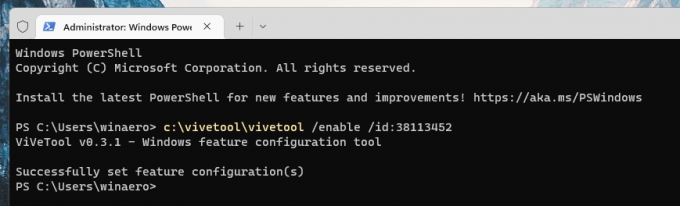
- Riavvia Windows 11.
- Ora connettiti al tuo servizio VPN, come menzionato nel capitolo dei prerequisiti. Dovresti vedere la nuova icona.
Hai fatto.
Il comando Annulla ha l'aspetto seguente:
c:\vivetool\vivetool /disable /id: 38113452
Non dimenticare di eseguirlo da una console elevata, ad es. da Terminale come amministratore o dall'istanza simile del prompt dei comandi (cmd.exe).
Grazie a @Fantasma Della Terra
Se ti è piaciuto questo articolo, condividilo utilizzando i pulsanti qui sotto. Non ci vorrà molto da te, ma ci aiuterà a crescere. Grazie per il vostro sostegno!
Pubblicità
